Netflix, Hulu, Amazon Prime Video et Disney+ font partie des plateformes de streaming les plus populaires à l’heure actuelle. La majorité des personnes ayant accès à Internet sont abonnées à une forme de service de streaming. Au lieu de payer un abonnement à la télévision par câble, les plateformes de streaming permettent aux utilisateurs de ne payer que pour les films et les émissions qu’ils souhaitent regarder.
Suite à la récente acquisition de CBS All Access, Paramount Plus est l’un des les nouveaux services de streaming à la hausse. La plate-forme a été améliorée avec des tonnes de nouveaux contenus.
De plus, Paramount Plus est disponible sur un large éventail de plateformes, y compris Android, iOS, Web, Android TV et Apple TV.
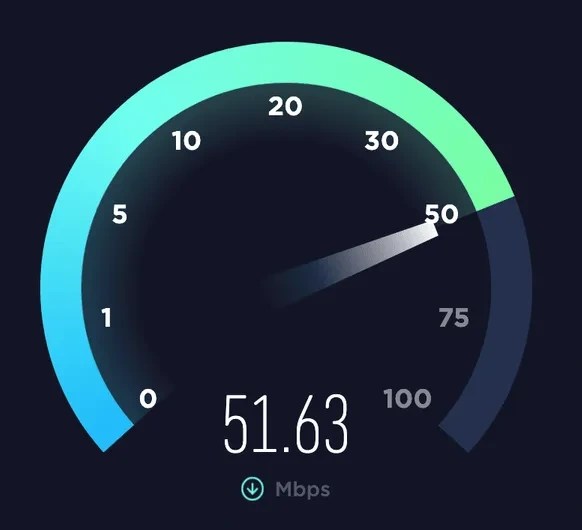
Cependant, le but de ce guide est d’aider les utilisateurs d’Amazon Fire TV Stick et de Roku qui rencontrent des problèmes avec Paramount Plus. Si vous n’avez pas pu diffuser quoi que ce soit à l’aide de l’application Paramount Plus sur votre appareil, ce guide est pour vous.
Lisez la suite pour savoir comment corriger le bogue Paramount Plus qui ne fonctionne pas.
Réparation Paramount Plus ne fonctionne pas sur Roku/Fire Tv Stick
Dans la plupart des cas, un problème comme celui-ci est causé par un abonnement expiré, une installation d’application corrompue, une version d’application défectueuse et un système d’exploitation plus ancien. Vous trouverez ci-dessous quelques correctifs courants.
Vérifier les mises à jour logicielles
À l’aide de l’application Paramètres de votre Fire TV Stick ou de votre appareil Roku, vous pouvez vérifier les mises à jour logicielles.
La plupart des applications ne peuvent être installées que sur ces appareils intelligents dotés du dernier système d’exploitation. Si vous trouvez des mises à jour logicielles disponibles pour votre appareil, nous vous recommandons de le mettre à niveau avec une connexion Internet fiable.
Vérifiez votre vitesse Internet
De plus, des connexions Internet lentes peuvent créer des séquences vidéo en streaming à votre téléviseur difficile. Firestick recommande une vitesse de 3,0 Mbps pour le contenu SD et jusqu’à 9,0 Mbps pour la HD.
À l’aide de votre smartphone ou de votre ordinateur portable, vous pouvez effectuer un test de connexion Internet. Assurez-vous simplement que vous utilisez le même réseau Wi-Fi que votre Firestick.
Une vitesse de téléchargement d’au moins 25 à 50 Mbps est idéale pour ce test. Vous pouvez vous en sortir avec moins, mais vous risquez fort de rencontrer des ralentissements et des décalages à des vitesses inférieures.
Puisque le streaming est un processus de téléchargement, faites attention au numéro de vitesse de téléchargement (et non à la vitesse de téléchargement).
Redémarrez votre Roku ou Fire Tv Stick
Vous pourrez peut-être corriger les bogues avec vos applications installées en redémarrant votre Roku ou Fire TV Stick si vous le laissez habituellement sur tous les heure.
Vérifiez les détails de votre compte
Il peut y avoir un problème avec votre compte qui vous empêche de diffuser quoi que ce soit en utilisant l’application Paramount Plus.
Nous vous recommandons de vous connecter à votre compte Paramount Plus et de commencer à enquêter là-bas. Votre abonnement a peut-être expiré ou votre méthode de paiement a peut-être été bloquée.
Réinitialisation d’usine de votre Roku/Fire Tv Stick
Essayez de réinitialiser en usine votre Roku ou Fire TV Stick si rien d’autre ne fonctionne. Vous pouvez le faire dans l’application Paramètres, mais attention, vous perdrez toutes vos données.
Forcer l’arrêt et vider le cache
La réinitialisation de votre Firestick n’a pas fonctionné ? Vous devrez forcer l’arrêt de votre application Paramount Plus et vider son cache. Pour cela, rendez-vous dans paramètres > applications > gérer les applications installées.
Cliquez sur Paramount Plus puis « forcer l’arrêt » lorsque vous arrivez sur la liste de toutes vos applications.
Après avoir arrêté l’application, vous devez vider le cache. Le cache est essentiellement une collection de données stockées sur votre appareil pour accélérer certains processus.
Le cache de votre Firestick n’aide pas vraiment beaucoup. Étant donné que le processeur Firestick est si petit, le cache occupe en fait un espace de stockage précieux, ce qui ralentit les choses.
Vous pouvez vider le cache de votre Firestick en effectuant le même processus que”forcer l’arrêt”mais en sélectionnant”vider le cache”à la place. pendant que vous y êtes, vous pouvez aussi”effacer les données” !
Lire : [Corrigé] YouTube TV ne fonctionne pas sur Fire TV
Mettre à jour l’application Paramount Plus
Les bogues peuvent avoir été causés par une mauvaise mise à jour précédente, et dans ce cas, un correctif sera disponible presque immédiatement une fois que vous aurez ouvert l’App Store sur votre appareil Roku ou Fire TV.
Dépanner votre connexion Wi-Fi
En cas de problème avec la connexion Wi-Fi de votre appareil Roku ou Fire Stick, redémarrez votre routeur pour voir si cela résout le problème. Si ce n’est pas le cas, rajoutez le réseau dans l’application Paramètres. La connexion Ethernet doit également être correctement connectée, si vous en avez une.
Vérifiez si Paramount Plus est en ligne
Si vous ne pouvez pas lire de vidéos dans l’application Paramount Plus , il est tout à fait possible que Paramount subisse une panne.
Vous pouvez consulter le Page d’état Paramount Plus pour voir si c’est le problème. Pendant que vous attendez que le service soit rétabli, vous voudrez peut-être regarder un autre service de streaming (ou lire un livre).
Conclusion
Nous espérons que cet article vous a donné une compréhension claire de les étapes nécessaires pour résoudre Paramount Plus ne fonctionnant pas sur les problèmes de Roku ou Fire TV Stick. Il est important de noter qu’il s’agit de conseils de dépannage généraux et qu’ils peuvent ne pas fonctionner pour tout le monde.
Si rien d’autre ne fonctionne, il est peut-être temps de contacter le service client pour obtenir de l’aide. En fin de compte, avoir accès à Paramount Plus peut rendre votre expérience de streaming plus agréable et devrait être résolu dès que possible en cas de problème !